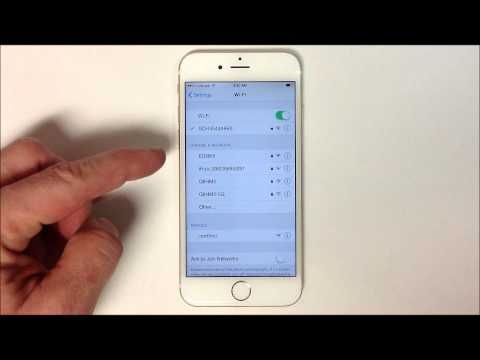Bei der Suche schreiben sie häufig Anforderungen, z. B. "Ändern des Kennworts für ZyXEL". Um ehrlich zu sein, verstehe ich nicht wirklich, welche Informationen eine Person finden möchte, da Sie auf dem Router zwei Kennwörter ändern oder festlegen können: das, das das Wi-Fi-Netzwerk schützt, und das, das die Einstellungen des Routers schützt. Ich stimme zu, höchstwahrscheinlich benötigen Sie Informationen zum Ändern des Kennworts für das drahtlose Netzwerk, da nur wenige Personen Kennwörter zum Schutz des Bedienfelds eingeben und diese in diesem Fall nicht genau ändern. Jeder vergisst sie sofort, dann setzen sie die Einstellungen zurück und richten alles neu ein :)
Okay, jetzt werden wir das Passwort für das Wi-Fi-Netzwerk auf dem ZyXEL-Router festlegen oder ändern. Und für alle Fälle zeige ich Ihnen, wie Sie das Passwort ändern, um die Router-Einstellungen einzugeben. Vielleicht wird es nützlich sein. Übrigens müssen Sie einen Artikel über die Notwendigkeit eines guten Schutzes Ihrer drahtlosen Netzwerke und Router schreiben. Versuchen Sie immer, sichere Passwörter festzulegen. Ja, ich verstehe, es ist schwierig auszufüllen, Sie müssen sie ständig eingeben, wenn Sie neue Geräte usw. anschließen. Aber glauben Sie mir, das ist notwendig.
Ich werde einen Artikel am Beispiel des ZyXEL Keenetic Start-Routers schreiben (Routerseite mit Informationen und Testberichten). Von allen "Zyukhels" habe ich jetzt nur einen. Der Artikel ist jedoch für alle Router dieser Firma geeignet. Wenn Sie jedoch Ihr WLAN-Passwort vergessen haben und einen ZyXEL-Router haben, können Sie auf diese Weise das vergessene Passwort anzeigen.
Festlegen und Ändern des Kennworts für das Wi-Fi-Netzwerk unter ZyXEL
Wir gehen in die Einstellungen des Routers. Hier ist alles Standard: Gehen Sie zur Adresse 192.168.1.1, geben Sie das Passwort ein und melden Sie sich an. Oder lesen Sie die detaillierten Anweisungen zur Eingabe der Einstellungen.
Gehen Sie in den Einstellungen zur Registerkarte Wi-Fi-Netzwerk (Unterseite). Auf dem Feld "Netzwerkschlüssel" Passwort ist angegeben, welches jetzt verwendet wird... Wenn Sie sich nur ein vergessenes Passwort merken möchten, schreiben Sie es auf ein Blatt Papier und Sie können die Einstellungen schließen.
Wenn Sie einen neuen Netzwerkschlüssel installieren möchten, klicken Sie auf das gegenüberliegende Element "Netzwerkschutz" wählen WPA2-PSK... Und auf dem Feld"Netzwerkschlüssel" Geben Sie ein neues Passwort ein, das Ihr Netzwerk schützt. Das Passwort muss mindestens 8 Zeichen lang sein (weniger, der Router lässt Sie nicht installieren). Und drücken Sie die Taste Anwenden... Versuchen Sie, sich das Passwort zu merken, oder notieren Sie es.

Nach dem Ändern des Passworts kann es vorkommen Probleme mit der Wi-Fi-Verbindung zu den Geräten, die bereits mit dem alten Passwort verbunden waren. Das Gerät hat das alte Kennwort gespeichert und nach der Änderung stimmen sie nicht überein. Beispielsweise zeigt Windows möglicherweise den Fehler "Die auf diesem Computer gespeicherten Netzwerkeinstellungen entsprechen nicht den Anforderungen dieses Netzwerks." Auf Telefonen wird möglicherweise einfach der Fehler "Verbindung fehlgeschlagen" angezeigt.
Dieses Problem wird gelöst, indem Sie Ihr Netzwerk auf einem Computer oder Telefon löschen und erneut eine Verbindung herstellen, jedoch mit einem neuen Kennwort.
Wie Sie sehen, ist das Ändern des Passworts für ZyXEL sehr einfach. Ebenso einfach können Sie sich an einen vergessenen Netzwerkschlüssel erinnern.
Ändern Sie das Passwort für die Eingabe der Router-Einstellungen
Schauen wir uns den Vorgang zum Ändern des Kennworts an, mit dem die Einstellungen des Routers geschützt werden. Bei der ersten Einrichtung Ihres Routers haben Sie dieses Kennwort höchstwahrscheinlich bereits festgelegt, wie wir es beispielsweise im Artikel zum Einrichten von ZyXEL Keenetic Start getan haben.
Wechseln Sie in der Systemsteuerung zur Registerkarte SystemWählen Sie dann die Registerkarte oben Benutzer... Klicken Sie auf Benutzer Administrator... Es erscheint ein Fenster, in dem im Feld Passwort festlegenGeben Sie ein neues Passwort ein, um den Router zu sichern. Und drücken Sie die Taste speichern.

Dieses Passwort muss auch irgendwo notiert oder ausgefüllt werden. Wenn Sie es vergessen, können Sie nicht auf die Einstellungen zugreifen und müssen die Werkseinstellungen zurücksetzen. Ein solcher Schutz wird ebenfalls dringend benötigt und muss installiert werden. Wenn eine andere Person eine Verbindung zu Ihrem Router herstellt, kann sie ohne Kenntnis dieses Kennworts nicht in die Einstellungen gelangen.